
Google 翻訳よりも自然で高精度な翻訳ができる無料 AI 翻訳サービスのDeepL ですが、英語の字幕ファイルの翻訳には文字数制限があるので使いづらい印象でした。
しかし、ファイルを翻訳するやり方では文字数の制限がなく簡単に字幕ファイルを翻訳できます。
Google 翻訳でも字数制限なしに簡単に字幕ファイルを翻訳できるのですが、翻訳後にタイムコードの一部にエラーが発生するので翻訳後に修正する必要があり、これがとても面倒でした。
一方、DeepL の「ファイル翻訳」ではこのようなエラーが発生しないというメリットがあります。なお、全くないとは言い切れません。
DeepL 無料版のファイル翻訳には制限があります。(2022年8月中旬時点)
- 1か月に3ファイルまで翻訳(編集不可)
→ 1ファイルにつき10万文字まで
詳しくは「3. 無料で使うなら?」に追記したのでご確認ください。
自動スクリプト作成できて、実は英語学習にも便利!
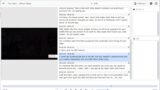
1. 翻訳の前に
DeepL で字幕ファイル( srt )をドキュメント翻訳する前に以下の3つをしておきます。
翻訳の前にしておく4つのこと
- 字幕ファイル ( .srt ) の入手
- 改行コードを半角スペースに置換
(斜体コードがあれば削除しておくといい) - .srt ファイルを .docx ファイル化
- キャピタライズ (語頭を大文字化)
① 字幕ファイル ( .srt ) の入手
字幕ファイルは字幕サイトから無料でダウンロードして入手できますが、このとき srt 形式の字幕ファイルを選んでください。
ass ファイルしか入手できない場合は字幕作成ソフトで srt ファイルに変換してください。
② 改行コードを半角スペースに置換
字幕ファイルの翻訳前に「改行コードを半角スペースに置き換える」と翻訳の精度が向上するので一手間加えておきましょう。
理由は、DeepL に限らず翻訳ソフトは改行までを1つの文として認識するので翻訳がおかしなことになるからです。
「改行コードの半角スペースへの置換」は字幕作成ソフトを使用すると一括で行えます。
無料で使える Aegisub では次の手順で置換します。
- メニューバーから[編集 → Fine and Replace… ]
- [検索する文字列]に \N を入力
- [置換後の文字列]に半角スペースを入力
- [ Replace all ]をクリック
[ \ ]が出てこない場合は「バックスラッシュ」とタイプして変換すると出るはずです。
改行コードがなくなるので字幕が動画に表示されると横に長くなりますが、文字数が多い場合はプレイヤー側で自動的に改行されるはずです。
気になる場合は翻訳後に字幕作成ソフトで字幕の横幅を指定してください。字幕の横幅を指定すると、字幕が指定した横幅に1行で収まらない場合は自動的に改行されて表示されます。
Aegisub ではスタイルで[ Margins ](余白)を編集します。
なお、字幕幅を指定すると .srt ではなく .ass で書き出されます。
斜体コードも削除
洋画「プラダを着た悪魔」では次の字幕があります。
0:04:10
She’s the editor in chief of {\i1}Runway,{\i}\Nnot to mention a legend.
{\i1} と {\i} は斜体コードですが、このように配置されていると翻訳に影響するため削除するとよいでしょう。削除しなくても訳せてしまうのが DeepL のすごいところですが。
なお、斜体コードはテキストエディタでも削除できます。
③ .srt ファイルを .docx ファイル化
DeepL でドキュメント翻訳できるファイル形式は docx か pptx です。そのため srt ファイルをどちらかのファイル形式にする必要があります。この記事では docx ファイルを翻訳しています。
srt を docx 化するやり方はいくつかありますが、次の手順がシンプルです。
- .srt をテキストエディタで開く
- テキストを全てコピー
- Google ドキュメントにペースト
- .docx として書き出す
または
- 拡張子 srt を txt に変更
- Google ドキュメントで開く
- docx ファイルとして書き出す
srt → txt はファイル名を変更するやり方で変更できます。
例:example.srt → example.txt
テキストエディタの例
- Mac:テキストエディット
- Windows:メモ帳
Google ドキュメントで書き出す方法(ダウンロード)
Google ドキュメントで docx ファイルとして書き出すには[ファイル → ダウンロード → Microsoft Word (.docx) ]と選択します。(下の画像参照)
なお、ファイルはダウンロードされるのでダウンロードフォルダを確認してください。
④ キャピタライズ (語頭を大文字化)
文頭の単語が小文字で始まる字幕は翻訳がおかしなことになりがちですが、キャピタライズしてから翻訳すると改善されます。
キャピタライズすると全ての単語の語頭が大文字になりますが、翻訳の表現に変化はあるもののニュアンスは同じという感じです。
キャピタライズするには、Mac のテキストエディットでは[編集 → 変換 → 語頭を大文字にする]と選択します。
キャピタライズすると翻訳されない場合がある
キャピタライズしてから翻訳すると、数%程度の字幕行が翻訳されず原文のままという現象が起きます。(2022年8月27日時点)
2. やり方
DeepL で docx ファイルを翻訳する方法を勝手に「ドキュメント翻訳」と呼んでいますが、ファイル翻訳の方が適切でしょうか。
DeepL はインストール版を使用していますが、ウェブ版でも同様にできます。
- DeepL で .docx ファイルをドキュメント翻訳する
- docx を txt 化する
- txt を srt 化する
① DeepL ドキュメント翻訳
2021年8月下旬、テキストタブでテキスト入力欄に docx(または pptx )をドラッグ&ドロップすると翻訳できるようにアップデートされていることに気づきました。インストール版とウェブ版のどちらもです。
しかし、とりあえず記事修正が手間なためドキュメントタブで翻訳する方法を紹介しています。
- 画面上部のタブで[ Documents ]を選択
- [ Browse ]から .docx ファイルを選択(ドラッグ&ドロップでも OK )
- 翻訳する言語[ Japanese ]を選択 → 翻訳が完了するまで待つ
- [ Open ]をクリック → .docx ファイルが開く
手順1〜4は下の画像参照。
下の画像は翻訳後の docx ファイルを Pages で開いたものです。
画像は洋画「 The Intern 」の英語字幕を翻訳したものです。
ロバート・デニーロの語りの部分ですが「娼婦ごっこ」はやらかしちゃいましたね。
DeepL の広告が入っていますが削除できます。
② docx を txt 化
DeepL でドキュメント翻訳が完了したら翻訳後の docx ファイルを txt ファイルに変換します。
- .docx を標準テキスト (.txt) として書き出す
.docx を標準テキスト (.txt) として書き出す方法
docx → txt の書き出しは docx ファイルが開けるテキストエディタであれば[ファイル → 書き出し → 標準テキスト]と選択していくとできるはずです。
Google ドキュメントでは[ファイル → ダウンロード → 書式なしテキスト (.txt) ]と選択していくとできます。
あるいは、docx ファイルのテキストを全てコピーして、新規作成した標準テキストにペーストして保存します。
③ txt を srt 化
txt ファイルができたら srt ファイルに置き換えます。これで字幕ファイルの完成です。
- 拡張子 .txt を .srt に変更する (ファイル名を変更するやり方で)
拡張子 .txt を .srt に変更する方法(ファイル名を変更するやり方で)
txt → srt はファイル名を変更するやり方で変更できます。
例:example.txt → example.srt
やり方は以上です。
無料でこれだけのことができるのはすごいし有り難いです。
① DeepL ドキュメント翻訳
- 画面上部のタブで[ Documents ]を選択
- [ Browse ]から .docx ファイルを選択(ドラッグ&ドロップでも OK )
- 翻訳する言語[ Japanese ]を選択 → 翻訳が完了するまで待つ
- [ Open ]をクリック → .docx ファイルが開く
② docx を txt 化してさらに srt 化する
- .docx を標準テキスト (.txt) として書き出す
- 拡張子 .txt を .srt に変更する(ファイル名を変更するやり方で)
実は、DeepL ではドキュメント翻訳するよりも1文ずつ翻訳する方がより高精度です。
翻訳精度を高める方法はこちらを参考にしてください。
なお、ドキュメント翻訳の方が自然な場合もあります。
3. 無料で使うなら?
DeepL 無料版のファイル翻訳には下記の制限があります。(2022年8月中旬時点)
DeepL 無料版のファイル翻訳の制限
- 1か月に3ファイルまで翻訳(編集不可)
→ 1ファイルにつき10万文字まで
10万文字を超える洋画の場合は、字幕ファイルをテキストエディタで分割して1ファイル10万文字以下にすれば翻訳できます。その後「合体」するとよいでしょう。
また、30分ドラマの場合は何話分か合体させてから翻訳すると経済的です。
「編集不可」は、おそらく DeepL 上で編集できないという意味で、ダウンロードしたファイルはテキストエディタで編集できます。
なお、30日間無料体験できる Pro 版の Advanced なら20ファイル翻訳できるのでまとめて翻訳すると経済的です。
4. 日英同時字幕を作る方法
元の英語の字幕ファイルと翻訳後の字幕ファイルを合体させると、英語と日本語が同時に表示される字幕を作ることができます。
こうすると翻訳を修正する場合にも対訳化されるので便利です。
紹介した方法では英語と日本語の字幕のタイミングが同じなので srt ファイルのまま作れます。
やり方はこちらを参考にしてください。
また、英語と日本語の字幕に表示位置を指定しても実現できますが、こちらは英語と日本語の字幕のタイミングが異なる場合にも有効です。
英語ができない犯人は?
英語に苦手意識がある人は多いと思いますが、その犯人を特定できていますか?
英会話でいうと犯人は…
- 喋る練習をしない自分
- 興味がない方向で、効果がない方法でやらされていた自分
ちょっと厳しい言い方になったかもしれませんが、こんなシンプルなことを教えない人こそ犯人だと私は思います。
犯人は分かった。ではどうするか?
私も遊び感覚で使っている「スピーク」という AI 英会話アプリを使うと解決します。
スピークを使うと…
- とにかく喋る練習をさせられる
- 興味がある方向で、効果がある方法でやれる
- 強力な AI 学習サポーターがいる
AI 相手だからこそ、いつでも喋る練習ができる、分からないことを何でも聞ける、恥ずかしくない、といったメリットもあります。
スピークで解決する詳しい理由は下記の記事で述べているので、英語に苦手意識を持っていた方はぜひ参考にしてほしいと思います。
初心者向けとしていますが、スピークの実力や概要を知るのにちょうどいいかなと思います。


まずは無料で AI 英会話アプリ「スピーク」を使ってみる(公式サイト)
なお、私も洋画や海外ドラマ、日本アニメ英語版を素材としたオンラインレッスンを提供しています。お好きな作品でレッスンできるので、勉強感なく、おしゃべり感覚で楽しく英語学習を続けられると思います。
「中学英語も怪しい…」という方も、英語仲間として基礎からお支えします。安心してお任せください。
洋画などでの英語学習に不安がある方は Lesson+ をご確認ください。
こちらもおすすめ!



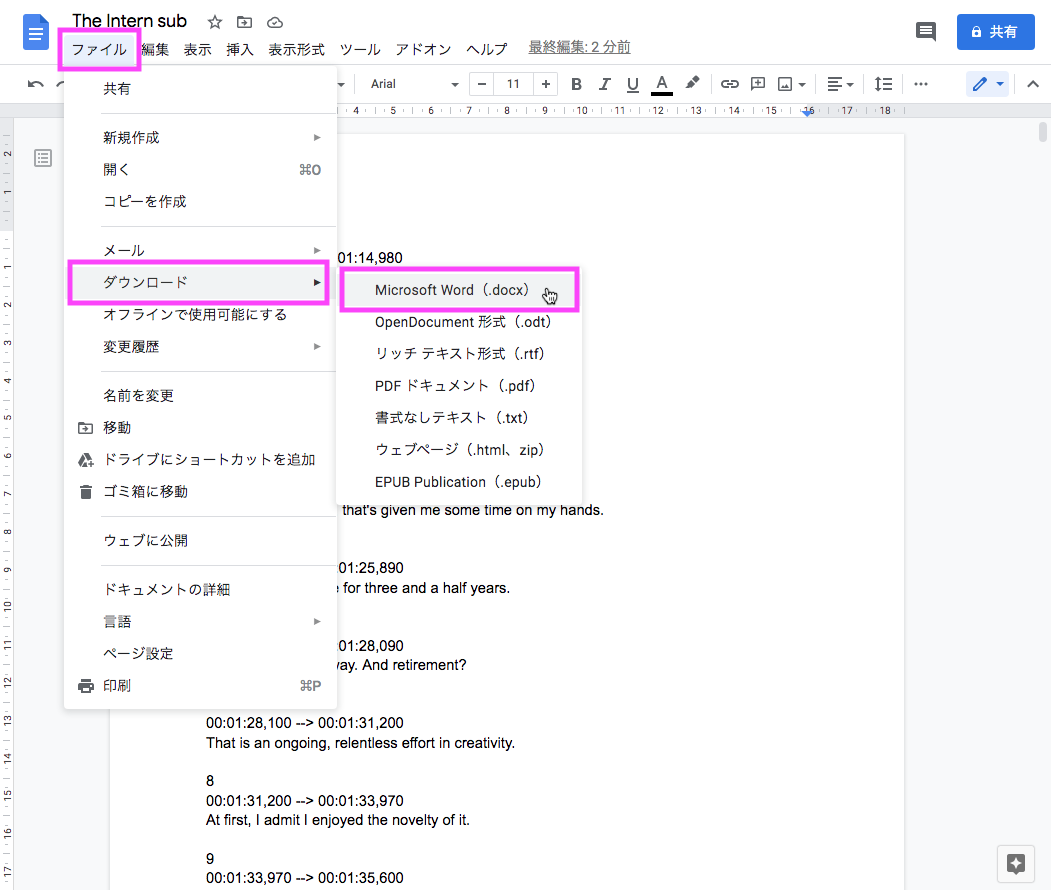
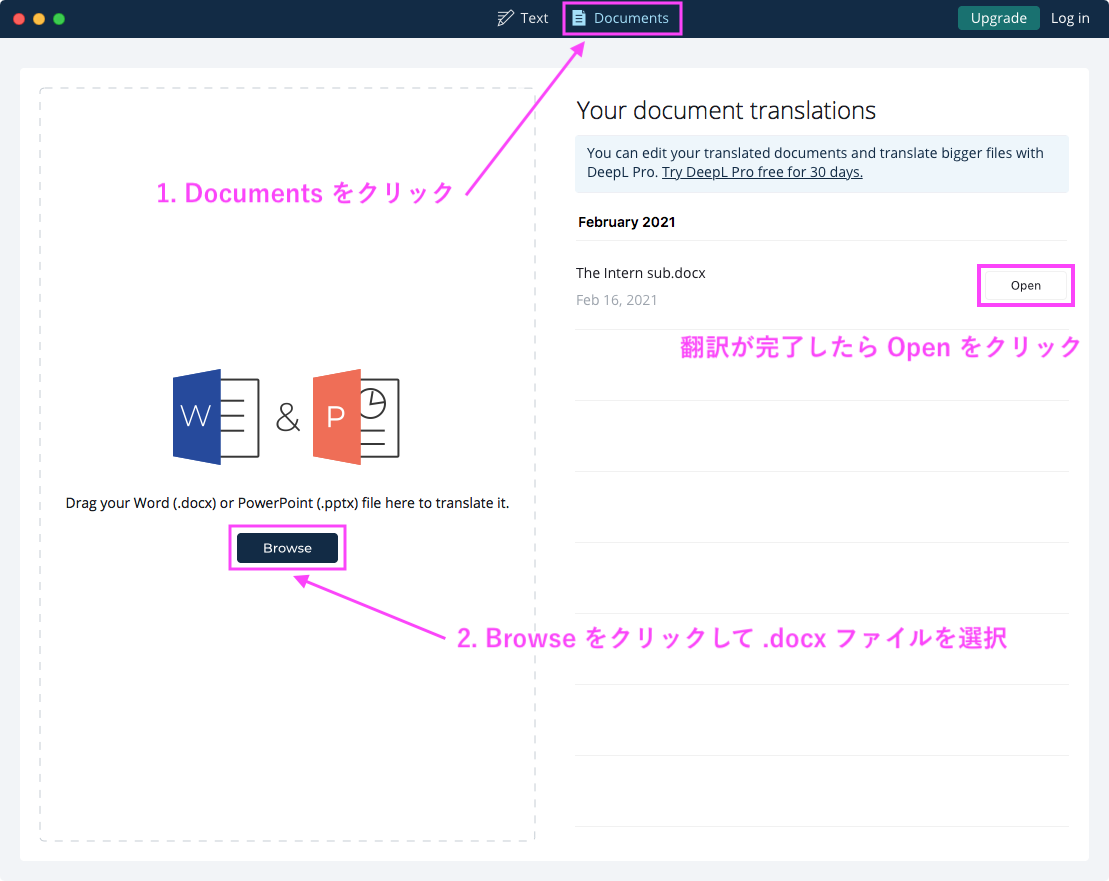
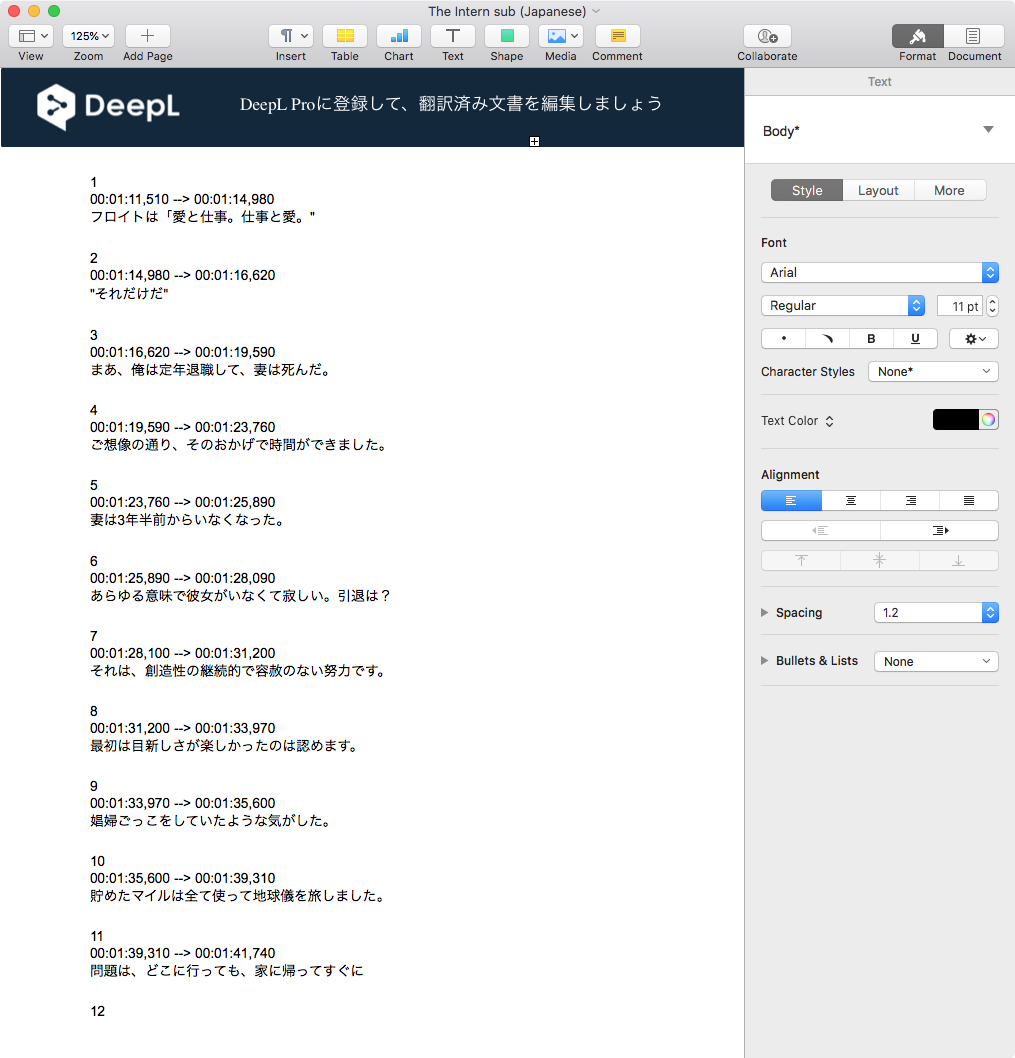
Comment
貴殿ホームページを参考にさせて頂いております。
ありがとうございます。
字幕をDEEPL変換の記事を拝見して、英語日本語字幕
変換で悪戦苦闘しております。
大変申し訳ありませんが、以下についてご教授お願い
致します。
質問事項
①DEEPL変換で文頭に”を””と”とか接続詞が表示されます。
(下記例)GOOGLでは表示されません。これを防ぐ方法を
ご存じでしょうか。(英文のandは極力削除して変換してます)
②DEEPL変換で無理であれば、文頭の”を””と”だけを
「Aegisub 3.2.2.」で取り除くことは可能でしょうか。
[を◆ ]で変換すると文中の”を”も削除され意味不明の
文章になってしまいます。
以上、宜しくお願いします。
文脈の例です。
凡例
●DEEPL変換
〇GOOGL変換
00:10:51,547 –> 00:10:53,031
leaving many countries to…
●を残して、多くの国が
〇多くの国に…
00:55:42,298 –> 00:55:45,217
and when I tried, nothing happened because it was the wrong song,
●と試したところ、曲違いなので何も起こりませんでした。
〇そして、私が試したとき、それは間違った歌だったので何も起こりませんでした、
01:12:05,363 –> 01:12:06,406
and pull it down.
●をクリックし、下に引きます。
〇そしてそれを引き下げます。
01:21:12,660 –> 01:21:15,830
There is taking
●をとっています。
〇取っています
時々GOOGL変換を使っていますが、まだ、1400レコード位から”1400年”の年表記が
出て面倒になり、殆どDEEPLに頼っています。
記事が参考になったようで何よりです。
ご質問いただいた現象は気づかなかったので勉強になります。
実は、私はめったに字幕の翻訳をしないので。。
対応策はいくつか思いつきましたが、最も簡単なのは「キャピタライズ (語頭を全て大文字に変換) 後に DeepL 翻訳する」方法かと思います。
こうすると多少表現は変わりますが、ニュアンスは変わらない印象です。
文頭 and だけでなく leaving many countries to… も「を」で始まらない翻訳になりました。
なお、キャピタライズはテキストエディタで行います。
他には3つ対応策を思いつきました。
対応策1:文頭 and を And に置換してから DeepL 翻訳する
Aegisub やテキストエディタで[and ]を[And ]に置換します。
and の後ろに半角スペースを入れると文頭の and のみを置換できるはずです。
対応策2:文頭 and を削除してから DeepL 翻訳する
やり方は対応策1と同様です。
対応策3:文頭 and の字幕行を1つ前の字幕行と連結してから DeepL 翻訳する
字幕行の連結は、Aegisub では該当する字幕行の選択後に右クリックメニューから行えます。
なお、翻訳文が長くなる場合は、文頭 and の字幕行の前後どちらかの字幕行を複製しておいてから連結作業を行い (複製した一方を残して)、翻訳後に割り振るとスムーズに作業できると思います。
There is taking の翻訳が「を」で始まる現象についての対応策と、文頭「を」のみを削除する方法は分からないです。
字幕の翻訳はなかなか面倒な作業ではありますが、ご健闘をお祈りします。
もし不明な点や他にもお困りのことがございましたらコメントくださいませ。
早速、ご回答頂きましてありがとうございます。
お陰様で少し明かりが見えてきました。
対応策1~3で試してみます。
また、質問させて頂くかもしれませんが
その節は、よろしくお願いします。
ご連絡ありがとうございます。
対応策3に誤りがあったので訂正です。
誤:文頭 and の字幕行の前後どちらかの字幕行を複製しておいてから… (複製した一方を残して)
正:文頭 and の字幕行とその1つ前の字幕行を複製しておいてから… (複製した二行を残して)
混乱させてしまっていたらすみません。
それでは、よろしくお願いします。
ご連絡ありがとうございます。
「キャピタライズ (語頭を全て大文字に変換) 後に DeepL 翻訳する」方法を早速試してみました。
DEEPLでは不思議なことに[and ]から[And ]の文頭大文字でのDeepL変換は良好でしたが、他の文章の翻訳率(文全体のうち翻訳される英語)が、文頭大文字で低下するのが確認されました。
サンプル数は少ないのですが大体、翻訳率はGOOGL99%,DEPPL小文字98%,DEPPL文頭大文字97%位です。
結局、字幕を文頭大文字にした場合、1600行で40~50行未変換となるようです。(これを直すのも結構手間です)
DEPPL日本では、文頭大文字の文節変換用データが逆に少ないように感じております。
以上、現在の状況ですが、また色々試してみます。お忙しい中ありがとうござしました。
ご報告ありがとうございます。
改めてキャピタライズ後の英語字幕を DeepL 翻訳したところ翻訳されない現象を確認しました。
なぜか、おとといは翻訳されていた部分が原文のままでした。
おとといの時点では字幕行で10行程度でしたので、文字数が原因かもしれないと5,000文字も試しましたが特に関係はないようですね。
他の字幕ファイルを試すとそちらは5,000文字で未翻訳は1行だったので相性のようなものがある気がします。
またお気づきのことがございましたらご報告いただれば幸いです。
よろしくお願いします。